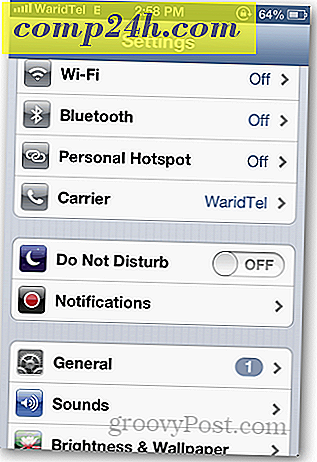Ta en ScreenShot eller Screen Capture i Windows XP
 Till skillnad från Windows Vista har Windows XP inte ett bra skärmverktyg. Så är det fortfarande möjligt att ta skärmbilder, skärmupptagning eller skärmsnäpp i Windows XP; det är bara inte så lätt eller sexigt.
Till skillnad från Windows Vista har Windows XP inte ett bra skärmverktyg. Så är det fortfarande möjligt att ta skärmbilder, skärmupptagning eller skärmsnäpp i Windows XP; det är bara inte så lätt eller sexigt.
Med hjälp av processen nedan visar jag några sätt att fånga nästan vilken bild som helst som du ser på din skärm, oavsett om du vill klippa hela skärmen eller bara ett enda fönster. Windows XP är allt du behöver, inga ytterligare verktyg eller applikationer krävs (men i nästa artikel kommer jag att visa processen från några av mina favoritskärmskärm / skärverktyg. Några gratis, några inte gratis).
1. Det första steget är att veta vad det är som du vill fånga, i så fall låt oss fånga vår Solitaire-poäng.

Nu när du har en bild på något på skärmen som du vill spara, leta reda på tangentbordsknappen märkt Print Screen (kallas även ibland Prnt Scrn. ) Leta efter den här knappen längst upp till höger på tangentbordet.
2. Tryck på Utskriftsskärm och din dator kommer att spara en bildkopia av hela skärmen till vad som kallas Urklipp. *

2.a - Om du inte vill fånga hela skärmen, välj det fönster du vill fånga och håll ner ALT- tangenten samtidigt som du trycker på knappen Skriv ut skärm . Denna åtgärd kommer endast att fånga det valda fönstret.
* Om du inte har ett anpassat program installerat, kommer Urklippet bara att innehålla ett kopierat objekt åt gången.
Nästa sak att göra är att spara bilden på din hårddisk. Det vanligaste och mest enkla sättet att göra detta är att använda MSpaint. * Vanligtvis finns det en genväg i din startmeny som heter "Paint" och klicka på den öppnar programmet. Å andra sidan, ett säkert sätt att göra detta följer steg # 3
3. C slick Start och klicka sedan på Kör. När fönstret Kör är öppet, skriv mspaint i den öppna textrutan.

* Det finns många andra program som kan hantera denna åtgärd, men de måste köpas och installeras separat (Microsoft Outlook, Microsoft Word, etc ...). MSpaint ingår och installeras med Windows gratis.
4. C slick Redigera i menyfliken och klicka sedan på Klistra in
Tangentbord TIPS: Du kan också använda en tangentbordsgenväg genom att trycka på Ctrl-tangenten samtidigt som du trycker på V-tangenten på tangentbordet för att klistra in bilden i MSPaint

5. Klicka på Arkiv- menyn och klicka sedan på Spara .

6. Välj ett filnamn och filtyp, ( jag rekommenderar starkt att du väljer .jpeg / .jpg för filstorlek) och C lick Spara
TIPS: I det här exemplet klickade jag på skrivbordsikonen för att spara filen till en bekant plats på min dator. Du kan dock välja att spara filen var du vill.

Helt klar! Du har nu ett Groovy Screen Snip eller Screen Shot sparat på din dator!
Taggar: klient, Windows XP, skärmbild